Um dos grandes receios das pessoas ao trocar ou perder um celular é sobre como migrar dados do Android para iPhone. Ou seja,muitos não sabem ou se perguntam o quão difícil é passar do celular antigo para o novo.
E essa dúvida e insegurança ocorrem principalmente se os sistemas operacionais dos celulares forem diferentes. No entanto,o processo de migração de informações entre celulares é simples. Mesmo se o sistema operacional de um celular for Android e o de outro iOS.
Dessa forma,saber como migrar os dados do Android para iPhone é importantíssimo para os usuários desses sistemas operacionais. Principalmente para aqueles que desejam mudar de sistema sem deixar qualquer informação ou dado para trás.
Portanto,descubra como migrar os dados do Android para iPhone depois de configurado. E isso de forma eficiente,segura,simples e descomplicada. E tudo isso é por meio do aplicativo MobileTrans, esse que é uma criação da grande empresa tecnológica Wondershare.
Conheça um pouco sobre a Wondershare
A Wondershare destaca-se no mercado de empresas de tecnologia por basear-se na criatividade. Isso é, essa empresa sempre busca inovar e redefinir as experiências digitais para oferecer os melhores produtos para seus usuários.
Dessa forma, essa empresa da indústria de software fundou-se em 2013 na China. E,desde então,destaca-se e cresce cada vez mais no ramo de tecnologia da informação.
Um dos grandes motivos para a expansão da empresa é por seus produtos oferecerem soluções simples para seus usuários. Além de serem softwares convenientes para a resolução do que podem ser problemas.
Portanto, é assim que o aplicativo MobileTrans funciona. Afinal, ele é uma forma simples que os usuários utilizam para transferir arquivos de Android para iPhone.
Assim, continue a leitura desse artigo para saber como migrar os dados do Android para iPhone depois de configurado.
Como migrar dados do Android para iPhone depois de configurado: O aplicativo MobileTrans
O aplicativo MobileTrans, criação da Wondershare,possui mais de 50 milhões de downloads e 700 mil usuários. E tudo isso ao redor de todo o mundo. Dessa forma,verifica-se que seus altíssimos números mostram como ele é eficaz em sua proposta.
Afinal, com apenas um clique o usuário saberá como migrar os dados do Android para iPhone depois de configurado. Ou seja,o MobileTrans é completamente intuitivo e fácil de utilizar,de maneira que é acessível a todos. E,também,reduz os processos vistos em outros aplicativos.
Além disso, esse aplicativo é compatível com mais de 6000 dispositivos. Inclusive, com as versões 13 do iOS e 9.0 do Android. De modo que funciona perfeitamente em vários modelos de smartphones e tablets como iPhone,Windows Phone,Samsung,HTC, entre outros.
MobileTrans - Transferência de Celular
Transfira todos os dados de um Android para outro em apenas 1 clique!
- • Transfira facilmente todos os arquivos do seu dispositivo Android, incluindo mensagens, músicas, vídeos, fotos, contatos, registros de chamadas, etc.
- • Permite a transferência em tempo real de dados entre dois dispositivos independente do sistema operacional.
- • Compatível com Apple, Samsung, HTC, LG, Sony, Google, HUAWEI, Motorola, ZTE, Nokia, entre outros smartphones e tablets.
- • Totalmente compatível com a última versão do iOS 17
 e com o Android 13.0
e com o Android 13.0 - • Totalmente compatível com Windows 10 e Mac 10.15.

 4.5/5 Excelente
4.5/5 ExcelenteDessa maneira,além de ser compatível com muitos dispositivos, ele possui diversas funções. Dentre as funções disponíveis pelo MobileTrans estão migrar Whatsapp do Android para iOS. Além de fazer backups,inclusive para migrar dados do Android para Android.
Portanto, não importa se você tem algum conhecimento sobre como migrar os dados do Android para iPhone depois de configurado. Pois o MobileTrans é feito para profissionais ou iniciantes e possui uma versão gratuita que já cumpre o que promete.
Vantagens em usar o MobileTrans para migrar dados
Há muitas vantagens em usar o MobileTrans para migrar dados de Android para iPhone depois de configurado. Fora o que já apresentamos,há algumas outras vantagens que mostraremos a seguir.
Dentre essas vantagens está não exigir que o aplicativo não possua qualquer configuração. Ou seja,outros aplicativos de transferência de dados exigem que o dispositivo de destino não possua nada existente. De maneira que você precisará apagar tudo o que existir nele.
No entanto,se seu aplicativo já estiver configurado, não há problemas! O MobileTrans não possui nenhuma exigência de o dispositivo não possuir configurações. Além disso,por ser intuitivo,você fará transferências de conteúdos por apenas um clique.
Também,há outros aplicativos que possuem limitações de dispositivos. Isso é, esses aplicativos só funcionam em celulares x ou y. Mas,o MobileTrans não possui essas limitações e nem limitações sobre tipos de dados.
Além disso,por meio do MobileTrans você seleciona o que deseja transferir,pois ele não transfere todos os dados e todas as configurações. Ou seja,a transferência sempre será personalizada.
Outra vantagem é que a velocidade da transferência é extremamente rápida se comparada com outros aplicativos.
Assim como se comparar com a transferência de bluetooth Android para iPhone. Afinal,todas as operações são por meio do computador,sem a necessidade de internet.
E,por último,o MobileTrans protege seus dados e não os acessa, e se os acessar,solicita permissão. De modo que você sempre será o único a ter acesso aos seus dados.
Como migrar dados do Android para o iPhone pelo MobileTrans usando o computador?
Se você quer saber como transferir dados do Android para iphone manualmente,precisará usar o MobileTrans. Sendo assim,o usuário conseguirá transferir até 17 tipos de dados, como vídeos,fotos, contatos,mensagens,aplicativos e muito mais.
Assim como todo tipo de transferência é com a maior segurança. Ou seja, não há perigo em formatar seu dispositivo ou perder seus dados originais durante a transferência.
Então,para migrar os dados do Android para o iPhone depois de configurado,você precisará dos dois celulares e de um computador. Além de um cabo USB. Portanto,após instalar o aplicativo em seu computador,siga esse passo a passo:
Passo 1: MobileTrans em seu computador

Com o aplicativo do MobileTrans instalado em seu computador,você deverá abri-lo. Lembramos que esse aplicativo é compatível com os sistemas de computadores Windows 11,8.1,8,7,Vista e XP.
Assim,você terá que clicar no botão “Phone transfer” para transferir os dados que você desejar de um celular para outro.
Passo 2: Conecte os celulares ao computador e inicie o processo de migração de dados
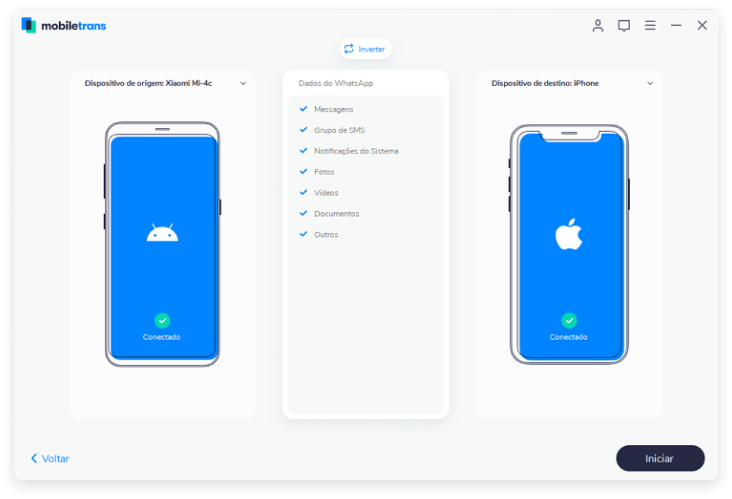
Após abrir o MobileTrans e clicar em “Phone transfer”,o usuário precisará conectar os dois celulares em seu computador. Mas,para isso,você precisará usar os cabos USB originais de cada um dos celulares.
Ao conectá-los,automaticamente esse aplicativo irá reconhecê-los. Portanto,ao conectar os dois telefones,o MobileTrans abrirá uma tela de conexão entre os dois celulares. E é nessa tela que você selecionará quais dados você deseja copiar.
Também,se a ordem dos telefones estiver invertida,você pode clicar no botão “flip”. Pois isso alterará os telefones de origem e destino dos dados.
Passo 3: Aguarde a transferência
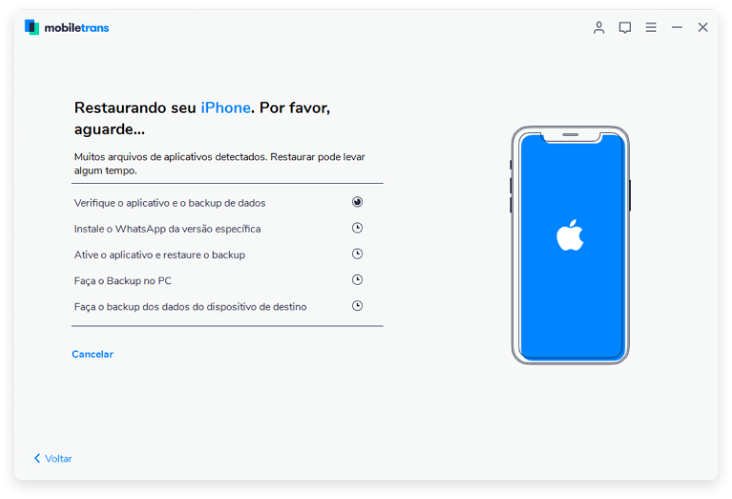
O último passo é selecionar os tipos de arquivos a serem transferidos e clicar em “start”. Desse modo,após clicar no botão de iniciar,o aplicativo começará a transferir os dados que você selecionou automaticamente.
No entanto, é muito importante para que essa transferência tenha sucesso que você não desconecte ou remova o telefone durante o processo. Além disso,se você quiser apagar os dados no telefone de origem,você terá que marcar a opção “clear data before copy”.
Assim,o processo de transferência deve concluir-se em alguns minutos,você só deve aguardar. Mas, não se esqueça de verificar no novo dispositivo se todos os arquivos selecionados foram transferidos para ele.
Simples, não é? Por isso que afirmamos que o aplicativo MobileTrans é o mais rápido,fácil e seguro para migrar dados do Android para iPhone.
Migrar WhatsApp do Android para iOS com o MobileTrans
Com o MobileTrans,você conseguirá fazer transferência do aplicativo de mensagem WhatsApp entre dispositivos Android ou iOS. No entanto, esse aplicativo não faz backup apenas do bate-papo,pois ele transfere outros dados como fotos,vídeos e anexos.
Dessa forma,faz-se esse backup no seu computador para você conseguir restaurar esses dados quando precisar. Além de ser mais seguro para garantir que você não perca nada de importante. Assim,você consegue acessar esses dados diretamente pelo computador.
Ou seja,o MobileTrans copiará todas as conversas e arquivos de seu celular antigo para o novo. E não interessa qual é seu sistema operacional,pois ele consegue migrar WhatsApp do Android para iOS. Assim como migrar dados de Android para Android e iOS para iOS.
E você também pode fazer essa migração com iPod Touch,iPad e outros dispositivos móveis que são tablets. Além disso,você também consegue restaurar dados de outros aplicativos de mensagens como Line,Kik,Viber e Wechat.
Então,você conseguirá restaurar o backup do Whatsapp para qualquer dispositivo móvel que quiser e,inclusive,para o computador. E o MobileTrans também funciona com o aplicativo Whatsapp Business.
Conheça agora três formas que o MobileTrans oferece aos usuários para transferir o Whatsapp. E,assim, escolha qual é a melhor para você e para o que você deseja.
Migrar o Whatsapp de Android para iOS
Para conseguir migrar o Whatsapp de Android para iOS,você precisará conectá-los em seu computador. No entanto,você transferirá os dados de um celular para o outro,usando o computador apenas como se fosse uma “ponte”.
Dessa forma, confira o passo a passo para saber como migrar dados do Android para iPhone já configurado. E não se esqueça que você precisará dos dois celulares,um computador e os cabos USB originais desses celulares.
Passo 1: Conecte seus celulares ao computador e escolha a opção de transferência por Whatsapp
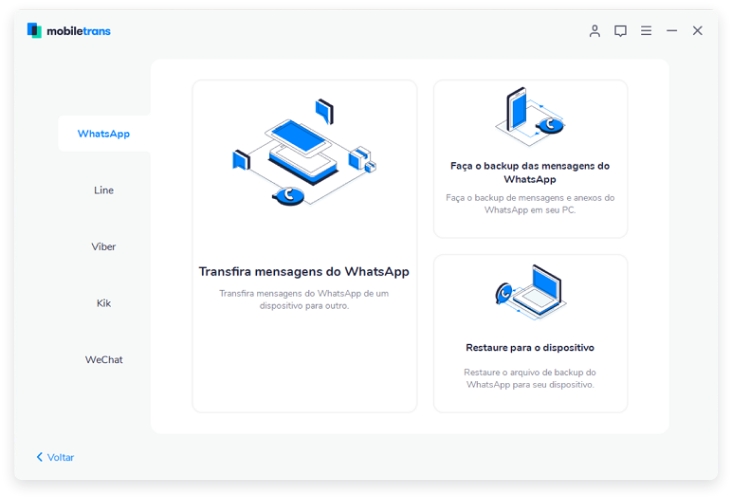
Para começar com a transferência dos dados entre celulares,você deve possuir o MobileTrans em seu computador. Após isso, conecte seu celular novo e seu celular antigo pelos seus respectivos cabos USB no computador.
Com os celulares conectados,você deverá abrir o programa do MobileTrans. Assim, escolha a opção “WhatsApp transfer” para abrir todas as opções disponíveis de transferência.
Desse modo, como iremos transferir entre os celulares, na próxima tela,você deverá selecionar “transfer WhatsApp messages”.
Passo 2: Selecione os arquivos e inicie a transferência

Após selecionar transferir as mensagens do WhatsApp,você terá que selecionar todos os documentos que quer transferir. Afinal,o MobileTrans reconhece imediatamente os dispositivos e tudo o que ele possui no WhatsApp.
Dessa forma, com tudo o que você deseja selecionado,você deverá clicar no botão “start”. E ocorrerá a transferência dos dados do aplicativo de mensagem entre os celulares.
No entanto, não se esqueça que você não deve mover ou tocar nos telefones durante a transferência. Assim como você pode inverter o telefone de origem e de destino conforme necessário.
Passo 3: Aguarde a conclusão da transferência
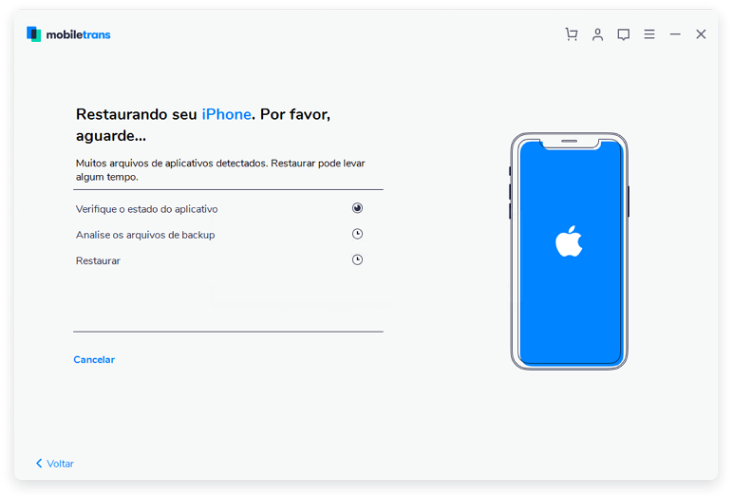
Por último,aguarde a migração dos dados que pode demorar alguns minutos. Com o término desse processo,você poderá desconectar seus dispositivos. Assim como verificar se os dados do Whatsapp já constam em seu celular novo.
Faça um backup dos dados do WhatsApp diretamente no computador
Dentre as opções que o MobileTrans oferece aos seus usuários, está a de fazer um backup dos dados do WhatsApp em seu computador. Dessa forma,você manterá esses dados salvos e seguros para depois passar para onde desejar.
Passo 1: Abra o programa e selecione a opção de backup
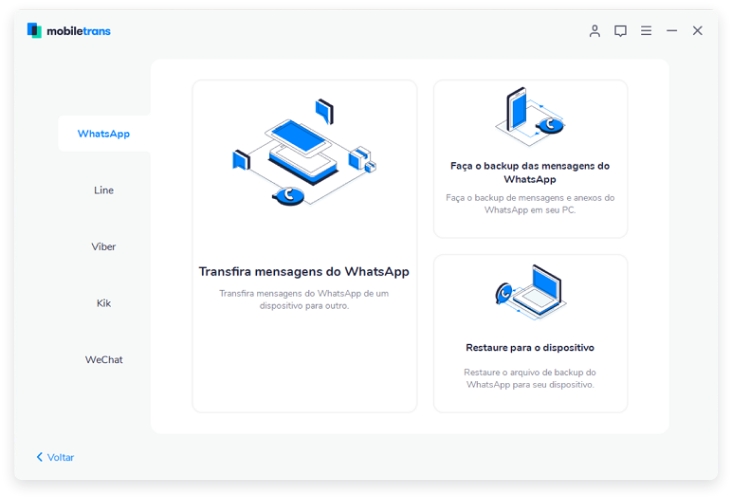
Primeiro,você deverá abrir o programa do MobileTrans em seu computador. Assim, com o programa aberto,selecione a opção de transferência por WhatsApp. Com isso,uma nova tela se abrirá e você deverá clicar na opção de fazer o backup das mensagens de WhatsApp.
Passo 2: Conecte seu dispositivo antigo ao seu computador

Já com o MobileTrans aberto, conecte o dispositivo móvel antigo ao seu computador para o programa reconhecê-lo. Desse modo,todo o conteúdo do seu celular antigo será detectado e uma tela se abrirá.
Assim,você selecionará o que deseja transferir do WhatsApp para o seu computador. E deverá seguir para o próximo passo.
Passo 3: Transfira o que desejar do seu WhatsApp

Com tudo selecionado,o último passo é clicar no botão “iniciar” para começar a transferência dos artigos que você selecionou. Portanto,você precisará aguardar até terminar esse processo antes de fechar o programa ou desconectar o dispositivo móvel do computador.
Quando a transferência terminar,você poderá verificar no computador se tudo o que você selecionou foi transferido.
No entanto,se você fizer backup do WhatsApp do Android para o computador,mais etapas serão obrigatórias. Ou seja,uma janela pop-up se abrirá. Assim,ao ver esta janela,você operará no seu telefone Android e fará o backup.
Restaure o WhatsApp
A última opção que o MobileTrans oferece aos seus clientes em relação ao WhatsApp é para restaurá-lo. De maneira fácil e rápida,você realizará esse processo para restaurar seus dados do iOS para o Android,ou vice-versa.
Passo 1: Abra o MobileTrans e selecione a opção de restaurar
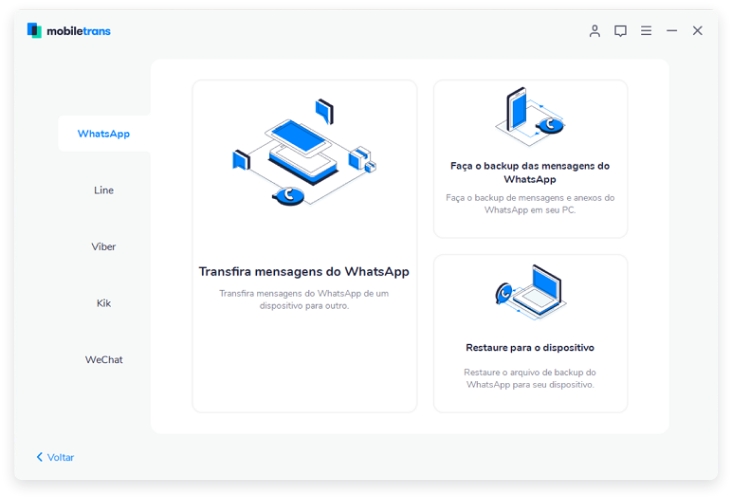
Ao abrir o MobileTrans em seu computador,muitas opções aparecerão. Dentre elas,você deverá selecionar a aba de transferência por WhatsApp. Assim,abrirão outras três opções e você terá que escolher a de restaurar para o dispositivo.
Passo 2: Conecte seu celular

Para conseguir restaurar os dados do seu Whatsapp do celular antigo,você precisa conectar seu dispositivo ao computador. Não se esqueça de fazer isso com o cabo USB original dele.
Dessa forma,o MobileTrans reconhecerá o dispositivo e abrirá a tela com todas as informações para você restaurar. Assim,você deverá selecionar os dados que deseja para a restauração.
Passo 3: Comece a fazer a restauração

Após selecionar todos os dados que você deseja restaurar,você deverá clicar no botão para iniciar a restauração. Dessa forma,você poderá acompanhar pela tela do programa o progresso da restauração.
Assim,quando tudo terminar,desconecte seu dispositivo. No entanto,ressaltamos que esse processo mais simples é para os usuários de iPhone. Pois os usuários de Android deverão realizar o processo diretamente no WhatsApp de seu celular.
Passo 4: Restaure os dados em outro dispositivo

Com os dados restaurados,você deverá desconectar o dispositivo antigo e conectar o dispositivo de destino. Dessa forma,o MobileTrans reconhecerá o novo dispositivo e mostrará a opção para iniciar a conversão.
Portanto,selecione-a e aguarde o processo de conversão terminar ao verificar a porcentagem de 100% na próxima tela.
Usar o MobileTrans é fácil,simples e seguro!
Com a indústria de celulares cada vez mais se modernizar, é normal celulares tornarem-se defasados muito rápidos. Além disso,também somos passiveis de termos nossos celulares furtados ou quebrá-los por algum descuido.
Dessa forma,ao adquirir um celular novo,muitas pessoas gostariam de manter dados,aplicativos e documentos do celular antigo.
Por isso,muitos buscam saber como transferir dados do Android para iPhone manualmente. Assim como saber como migrar dados do Android para o iPhone depois de configurado,ou vice-versa.
Assim,por meio desse artigo,você descobriu como migrar dados do Android para iPhone depois de configurado. E mais do que isso,verificou que esse processo é simples,fácil e seguro quando utilizar o aplicativo MobileTrans,da Wondershare.
Portanto,siga nossas dicas e nossos passo a passo para facilitar esse processo de como migrar dados do Android para iPhone. E também compartilhe esse artigo com seus amigos para que eles possam também conhecer a facilidade que esse aplicativo traz.
Você vai gostar:
Artigos Mais Lidos
Todas as Categorias





Rafael Kaminski
staff Editor